|

|
Individuel
Modifie la couleur des surfaces individuellement. Cela apparaîtra dans l'historique des Feature sous l'entrée Apparence. Pour chaque surface d'un élément à laquelle une couleur particulière a été attribuée avec la fonction Modifier la couleur, Individuel, une sous-entrée Facette avec paramètre est créée dans le Feature. Chaque couleur attribuée y est ici indiquée.
Feature Apparence
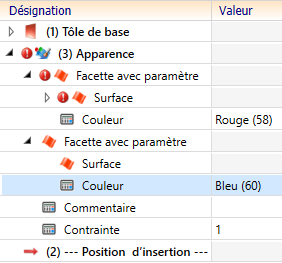
Cela permet d'assurer que les couleurs des facettes/surfaces ne soient pas perdues lors d'un recalcul du Feature.
 À savoir : À savoir :
- Par un double-clic sur l'entrée du Feature Couleur, il est possible de modifier à tout moment la couleur de la surface/facette. Le menu Couleur s'ouvre dans ce but. Si au lieu de sélectionner une couleur, vous cliquez sur le bouton Réinitialiser, la couleur reprendra son état d'origine, c'est-à-dire la couleur de l'élément à laquelle la surface/facette appartient. L'entrée du Feature change alors en Couleur : Non défini.
- Vous pouvez également réinitialiser la couleur en lançant à nouveau la fonction Modifier la couleur, Individuel, puis en cliquant sur le bouton Réinitilaiser du menu Couleur et que vous identifiez la surface/facette. Veuillez noter dans ce cas que la surface/facette réinitialisée est alors supprimée du Feature Apparence, et que si c'est la seule entrée du Feature pour la surface, le Feature disparaîtra au complet.
|
|

|
Depuis surface de référence
Reprend la couleur d'une surface de référence. Identifiez tout d'abord la surface dont vous voulez reprendre la couleur. Déterminez ensuite la surface à laquelle vous souhaitez appliquer la couleur.
Les fonctions ne modifient pas les paramètres prédéfinis de la couleur de surface. Pour modifier les paramètres par défaut, vous disposez des possibilités suivantes :
- Sélection de la couleur de surface dans le menu Paramètres de surface/ligne/arête. Ce paramètre n'est que temporairement celui de la session actuelle de HiCAD.
- Modification de la couleur par défaut sous Paramètres système > Visualisation > 3D avec le paramètre Couleur de surface par défaut. Ce paramètre ne prendre cependant effet qu'après un redémarrage de HiCAD.
Cette fonction sera également intégrée dans l'historique du Feature sous l'entrée Apparence.
|
|

|
Hachurer
Hachure les surfaces de l'élément actif.
|
|

|
Supprimer
Supprime les hachures des surfaces individuellement.
|
|

|
Masquer, individuellement
Masque les surfaces des éléments ombrés individuellement.
|
|

|
Afficher,
individuellement
Affiche les surfaces des éléments ombrés individuellement.
|
|

|
Afficher, élément entier
Affiche les surfaces de l'élément actif.
|
|

|
Optimiser l'élément
Cette fonction permet d'approximer, d'optimiser et de trianguler les éléments 3D.
|
|
Solide/Assemblage de surfaces
|

